- Tủ lạnh giảm sốc đến 50% Khuyến mãi mới
- SALE KHỔNG LỒ - GIẢM SỐC 21 - 50%
- Tháng Panasonic - quà ngập nhà
- Đổi tủ lạnh - Máy lạnh cũ lấy PANASONIC thu hồi 2 triệu
- Đổi máy giặt cũ lấy PANASOIC thu hồi 2 triệu
- Tháng 9 may mắn cũng Panasonic
- Nội thất sale khổng lồ
![Khuyến mãi mới]()
- Máy giặt giảm sốc đến 50%
- Gia dụng giảm sốc đến 50%
- Trả góp 0% & Khuyến mãi
- Kinh nghiệm mua sắm
Hướng dẫn cách sao chép dữ liệu trên tivi Samsung
8,594Thông thường, muốn sao chép dữ liệu hình ảnh, video hay các bài hát hay thì phải cần đến laptop. Nhưng giờ đây, không cần đến laptop, bạn đã có thể sao chép nội dung dễ dàng trên chiếc tivi Samsung nhà bạn. Bài viết dưới đây, Điện Máy Chợ Lớn hướng dẫn đến các bạn các bước cụ thể sao chép dữ liệu trên tivi Samsung nhé!
Bước 1: Trước tiên, bạn cần chuẩn bị một thiết bị lưu trữ như thẻ nhớ, đầu đọc thẻ nhớ, hoặc ổ USB lưu trữ. Sau đó, bạn ghép nối thiết bị lưu trữ dữ liệu USB nguồn và USB nhận lên chiếc tivi.

Bước 2: Bạn tiến hành nhấn nút Source trên Remote điều khiển và tiếp tục chọn vào mục Thiết bị lưu trữ nguồn (đây là thiết bị có dữ liệu cần sao chép). Sau đó, bạn chọn nội dung cần sao chép.

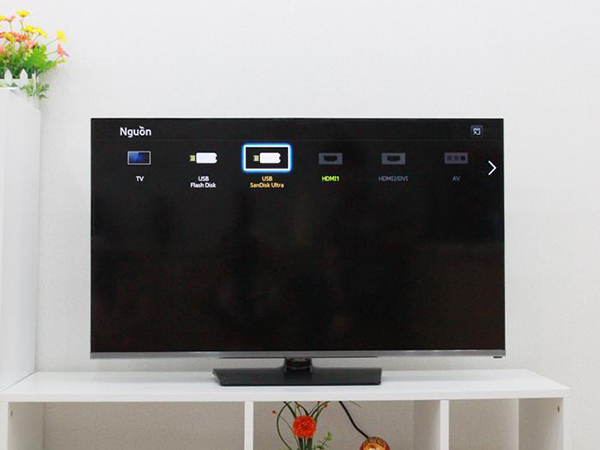
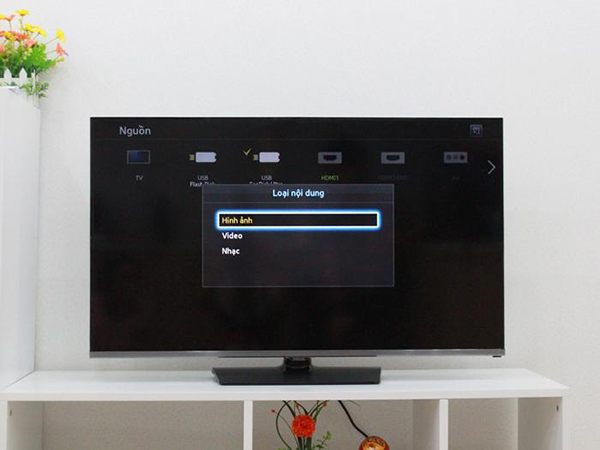
Bước 3: Sau khi bạn đã chọn được mục hình ảnh, thì tất cả các nội dung hình ảnh sẽ được hiển thị lên màn hình chính của tivi. Việc của bạn lúc này là nhấn vào nút tùy chọn ở góc phải của màn hình.
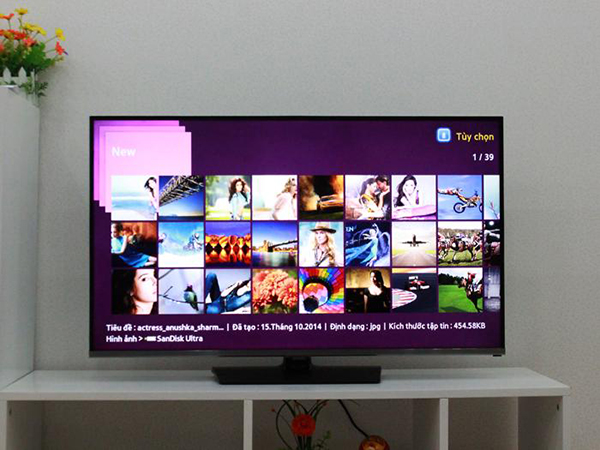
Bước 4: Tại góc phải màn hình, trong mục Tùy Chọn, bạn chọn lếnh sao chép.
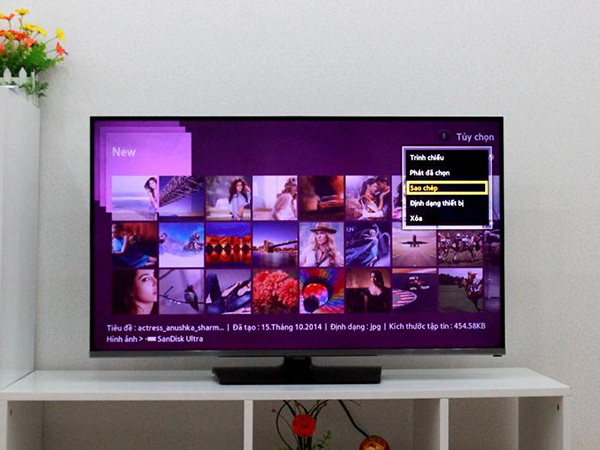
Bước 5: Chọn các hình ảnh mà bạn cần sao chép.
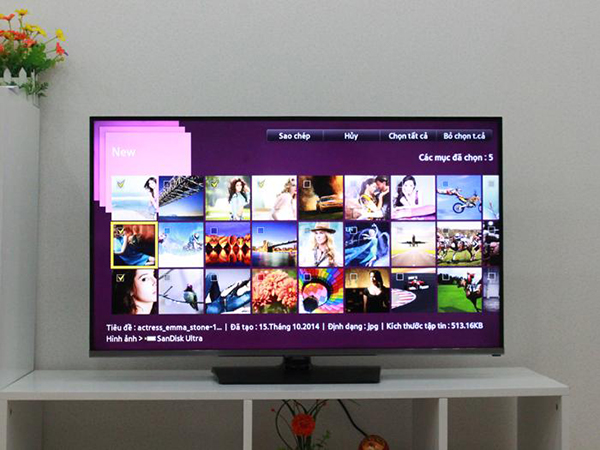
Bước 6: Sau khi bạn đã hoàn thành việc chọn hình ảnh và nội dung, bạn chọn lệnh Sao Chép.
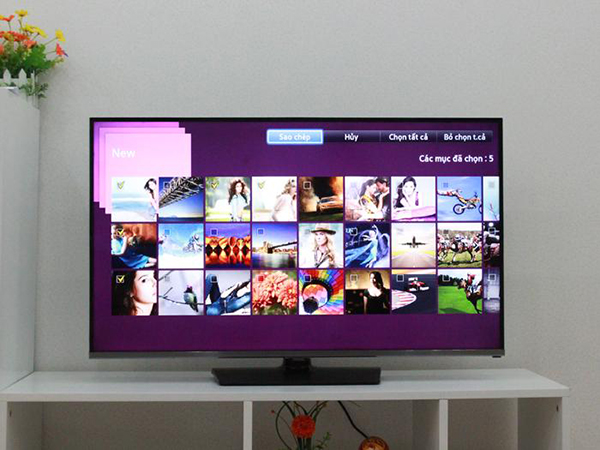
Bước 7: Sau đó, trong hộp thoại gửi sẽ hiển thị tên các thiết bị nhận, bạn chọn vào đó để tiến hành gửi. Sau khi đã gửi xong, bạn chọn OK để thoát khỏi quá trình sao chép dữ liệu.
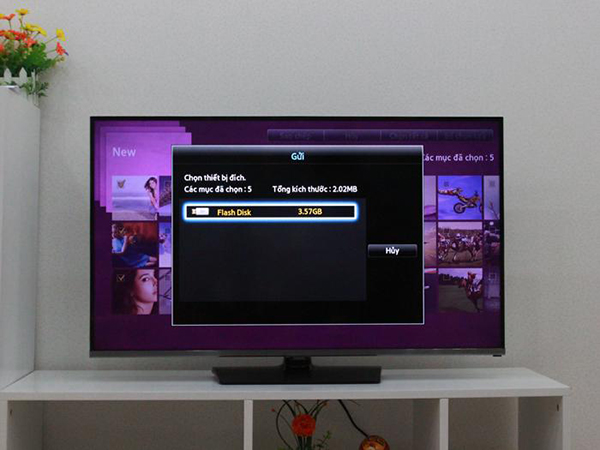
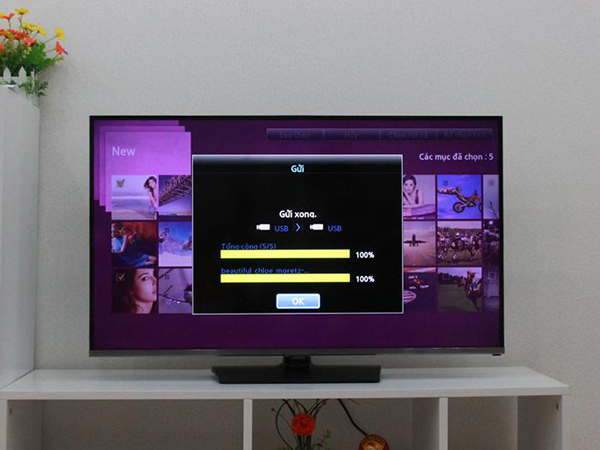
Bước 8: Lúc này, nếu mà bạn muốn xem lại các hình ảnh đã được sao chép trước đó. Bạn chỉ việc bấm vào Source trên Remote và Chọn thiết bị lưu trữ nhận.

Bước 9: Tại đây, bên trong các thiết bị lưu trữ nhận sẽ xuất hiện thêm các thư mục mới mang tên Photo, sau đó bạn nhấn chọn vào đó để tiến hành xem các hình ảnh mà bạn vừa sao chép lúc nãy.
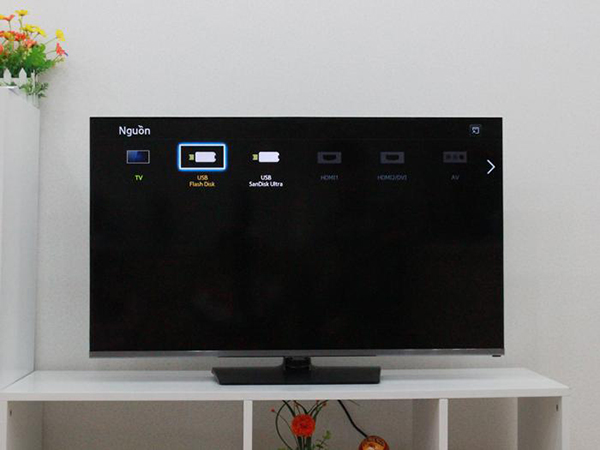
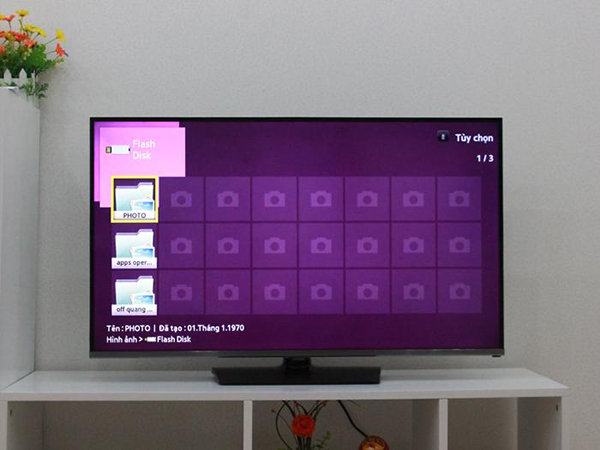
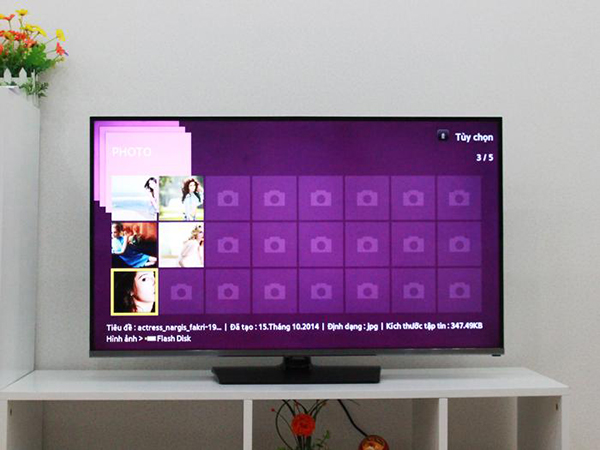

Như vậy là Điện Máy Chợ Lớn đã hoàn thành bài viết các bước hướng dẫn cách sao chép dữ liệu trên tivi Samsung rồi đó. Chúc bạn thao tác thành công nhé!
Xem thêm:
>>> TOP 5 tivi Samsung bán chạy tháng 8/2018 tại Điện Máy Chợ Lớn
>>> TOP 3 tivi Samsung 55 inch bán chạy tháng 8/2018 tại Điện Máy Chợ Lớn
#DMCL
Bài viết này có giúp ích cho bạn không?
Bài viết liên quan
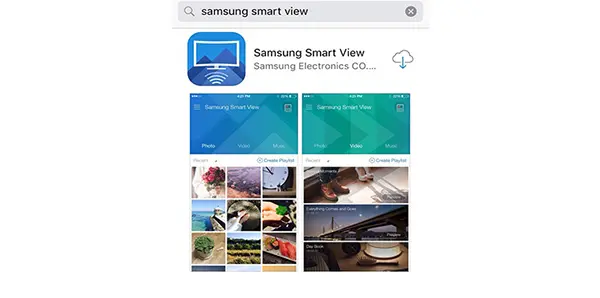
Hướng dẫn các bước chuyển hình ảnh từ điện thoại iPhone lên smart tivi Samsung
9,610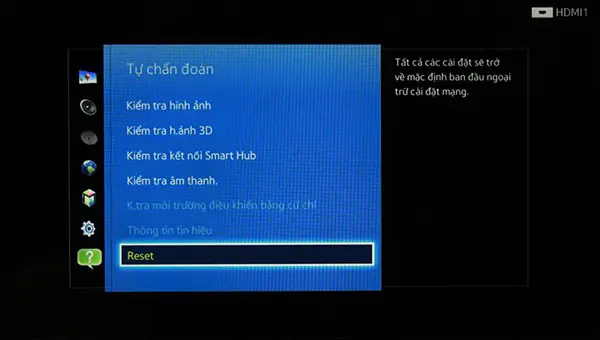
Hướng dẫn khôi phục cài đặt gốc trên smart tivi Samsung chạy giao diện Smart Hub
8,055
Hướng dẫn các bước chụp màn hình tivi Samsung 2018
3,145
Ông Marukawa Yoichi giám đốc điều hành Panasonic đào tạo kiến thức nhân viên tại Điện Máy Chợ Lớn
5,702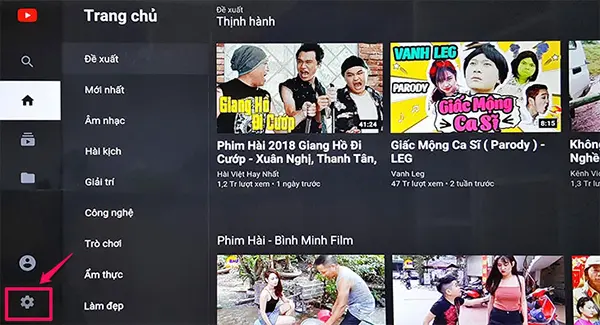
Hướng dẫn kích hoạt chế độ hạn chế trên smart tivi Sony 2018
5,088
Giải đáp ý nghĩa các kí tự trong tên của tivi LG
8,695Tải app Dienmaycholon
Tải app theo dõi thông tin đơn hàng và hàng ngàn voucher giảm giá dành cho bạn.

Tin nổi bật

Mừng Daikin 100 Năm, Quay Trúng Quà 100%
Tham gia tìm hiểu ngay quá trình phát triển 1 thế kỷ qua của thương hiệu Daikin - Chuyên gia không khí hàng đầu Nhật Bản với hoạt động đáp đúng và trúng quà 100% trên landing page https://100nam.daiki...176
LG - Tháng 4 Quà Đậm, Hoàn Thiện Tổ Ấm
Tặng máy hút bụi cầm tay trị giá 19.990.000đ khi mua máy giặt LG WashTower Tặng tủ lạnh LG ngăn đá trên trị giá 13.990.000đ khi mua LG Styler ...170
Mua Điều Hòa Châu Âu, Tặng Kèm Quà Đến 2 Tỷ
Nhận ngay 01 quạt bàn Comfee khi mua một trong 5 mã sản phẩm điều hòa không khí Comfee ...294
Hướng Dẫn Khách Hàng Kích Hoạt Bảo Hành Điện Tử, Máy Lạnh Panasonic
Khách hàng khi mua sắm sản phẩm Máy lạnh - Tivi - Tủ lạnh - Máy giặt Panasonic tại Điện Máy Chợ Lớn trên toàn quốc (Bao gồm Online) tự kích hoạt bảo hành qua tin nhắn ...763
Danh sách sản phẩm áp dụng bộ phiếu mua hàng
* Bộ phiếu mua hàng (PMH) trị giá 8 triệu bao gồm: PMH giảm 3 triệu mua Máy lọc nước, PMH giảm 3 triệu khi mua Bếp, PMH giảm 1 triệu khi mua Bộ nồi, PMH giảm 1 triệu khi mua Máy ép trái cây & Nồi cơm ...431338






















